Anaconda was een Python-installatie die ook een programmacontroller bevat, zelfs een omgevingsbeheerder, evenals een compilatie van talloze open-sourceprogramma's. Het is inderdaad erg belangrijk voor informatietaken omdat dit verschillende empirische pakketten omvat, zoals SciPy, sci-kit learns, Panda's en NumPy.
Dit is ook de geprefereerde manier om Jupyter Notebooks te downloaden. Voor meer informatie over hoe u installeer anaconda op mac, volg gewoon de onderstaande stappen en richtlijnen:
ArtikelgidsDeel 1. Hoe installeer ik de grafische installatie van Anaconda op MacDeel 2. Anaconda op Mac installeren via de opdrachtregelDeel 3. De installatie van Anaconda op Mac testen
Deel 1. Hoe installeer ik de grafische installatie van Anaconda op Mac
Het gebruik van alleen een grafisch installatieprogramma voor het installeren van Anaconda lijkt eigenlijk de gemakkelijkste methode om het te doen. Hier zijn de volgende stappen die u moet volgen om: installeer anaconda op Mac met de grafische installatie:

- De eerste die je moest doen, was naar de webpagina van Anaconda gaan en daarna kies je de Python 3X grafisch installatieprogramma of anders de Python 2X grafisch installatieprogramma. Wanneer je er echt zeker van bent welke versie van Python je zou gebruiken en installeren in je systeem, dan moet je Python 3 kiezen, de laatste optie. Houd er rekening mee dat u niet tussen de andere twee moet kiezen.
- Vervolgens moet je nu degene vinden die je hebt gedownload en je moet erop dubbeltikken.
- Op het scherm ziet u een pop-upbericht, selecteer gewoon de optie doorgaan.
- Klik vervolgens vanaf daar weer op het hoofdscherm opnieuw op de optie Doorgaan die zich in het onderste deel van het scherm bevindt.
- Houd er rekening mee dat als je eenmaal de Anaconda hebt geïnstalleerd, het je bash-account zou veranderen, zelfs als de Anaconda 3 of misschien de Anaconda 2, met betrekking tot de versie van Python die je in je systeem moet verkrijgen. Dit zou dan essentieel zijn voor later. En tik ook op de optie “Doorgaan'.
- Vanaf daar moet u nu op Doorgaan drukken om de licentieovereenkomst te verkrijgen. Daarna zou je dan moeten lezen en ook op de optie tikken "Instemmen" in de licentieovereenkomst voordat u daadwerkelijk op de optie tikt "Doorgaan'.
- Selecteer daarna de optie "Install'.
- Je zult dan om je toegangscode vragen, die over het algemeen dezelfde is als die je hebt gebruikt om je Mac te beveiligen wanneer je alles opstart. Als u uw toegangscode al hebt ingevoerd, selecteert u de knop Software installeren.
- Ga verder door op de knop te klikken. Aangezien u de voorkeur geeft, kunt u installeren Microsoft Visual Studio Code, ook al is het niet nodig. Dit staat bekend als een Integrated Development Environment (IDE).
- Gebruikers zouden een scherm moeten hebben gezien dat aangeeft dat het downloaden is gelukt. Sluit het installatieprogramma en gooi alles door de prullenbak.
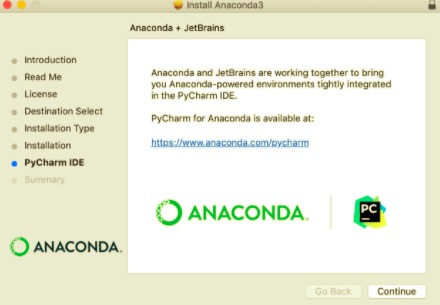
Deel 2. Anaconda op Mac installeren via de opdrachtregel
- Start op de terminal.
- Daarna moet je de versie van Python 3.7 of misschien 2.7 installeren.
- "Bestudeer de licentieovereenkomst zorgvuldig tijdens het voltooien van het installatieproces”, suggereren de installateurs opnieuw. Om de licentievoorwaarden te zien, druk op Enter.
- Na het akkoord gaan met de licentievoorwaarden, scrolt u naar het einde van het scherm en typt u ja.
- Vervolgens stelt het installatieprogramma gebruikers in staat om de bestemming te verifiëren door op te drukken Enter, stop de installatie door op te drukken
CTRL-C, of geef een ander installatiegebied door op . te drukkenCTRL-C. Telkens wanneer u de standaardinstellingen verifieert, verschijnt er een dialoogvenster en gaat de installatie verder. - De installatie vraagt: "Wilt u dat het installatieprogramma conda-init uitvoert om Anaconda3 te activeren?" Het raadt je aan om te zeggen "ja".
- "Bedankt voor het installeren van Anaconda!” zegt deze installateur.
- Voor een dergelijk Anaconda-installatieprogramma zal het volledige effect worden bereikt, sluit het af en heropen uw terminalinterface.
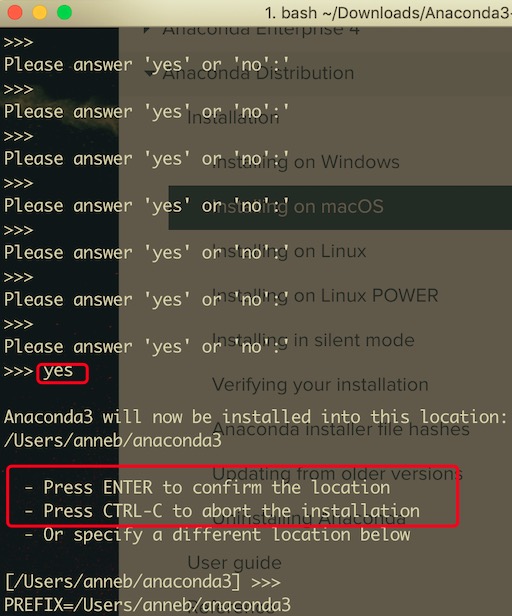
Deel 3. De installatie van Anaconda op Mac testen
Na u installeer Anaconda op Mac, start een actueel terminalvenster op uw Mac. Dus doe precies dat, selecteer de Spotlight-vergrote lens ergens rechtsboven op je scherm, voer "terminal”, en kies daarna de terminalknop.
A Jupyter Notebook zou een andere fantastische manier zijn om uw installatie te controleren. Om opnieuw een Jupyter Notebook te starten, voert u de volgende code in uw hoofdterminal in. Terwijl als het commando mislukt, Anaconda hoogstwaarschijnlijk niet eens op je pad zal zijn.
Het bovenstaande artikel bood een stapsgewijze richtlijn voor het installeren van Anaconda op Mac. Deze grafische installatie van Anaconda is misschien niet de enige optie om Anaconda te installeren; een ander installatieprogramma voor de opdrachtprompt kan ook worden gebruikt, en dat is over het algemeen het eenvoudigst. We hopen dat dit je helpt installeer Anaconda op Mac. Maak er een hele fijne en gezellige dag van.



